Luister offline naar Spotify op Apple Watch met/zonder Premium
Luisteren naar muziek vanaf je Apple Watch is een handige optie, ongeacht of je iPhone handig is of niet. In de meeste gevallen zou je dit via Apple Watch moeten kunnen doen, mits je de benodigde streaming-apps hebt geïnstalleerd. Echter, de weg ernaartoe luister offline naar Spotify op Apple Watch hangt strikt af van welk Spotify-abonnement u gebruikt. Gelukkig kun je gebruik maken van een aantal Spotify-muziekdownloaders om dit ook voor jou mogelijk te maken, vooral als je Spotify alleen gratis gebruikt. In dit artikel laten we zien hoe je Spotify gratis offline op Apple Watch kunt spelen.
Inhoudsopgave Deel 1. Speel Spotify offline op Apple Watch zonder Spotify PremiumDeel 2. Speel Spotify Offline op Apple Watch met Spotify PremiumDeel 3. Veelgestelde vragen over het afspelen van muziek op Apple Watch OfflineDeel 4. Conclusie
Deel 1. Speel Spotify offline op Apple Watch zonder Spotify Premium
Alles Spotify Premium-gebruikers kunnen Spotify-albums en afspeellijsten rechtstreeks op hun Apple Watch streamen. Ze kunnen de nummers zelfs offline beluisteren. Maar wat als u Spotify gewoon gratis streamt, hoe gaat u dan precies offline naar Spotify luisteren op Apple Watch? Een manier om Spotify offline op Apple Watch af te spelen, is door een muziekconverter te gebruiken om DRM-vrije nummers naar uw computer te downloaden. Nadat u de gewenste nummers van Spotify hebt gedownload, synchroniseert u de muziekbestanden met uw Apple Watch. Vervolgens kun je geconverteerde Spotify-nummers afspelen op Apple Watch. Niet alleen Apple Watch, maar jij ook luister naar Spotify op Xbox 360 en andere gameconsoles offline met deze methode.
Hier kunt u terecht AMuziekSoft Spotify Music Converter. AMusicSoft software gaat je helpen om DRM van elk Spotify nummer te verwijderen en DRM-vrije nummers te krijgen voor offline streaming en delen. AMusicSoft helpt je om converteer Spotify-nummers naar MP3-indeling. Het ondersteunt ook formaten zoals FLAC, AAC, WAV en M4A. Als de nummers worden geconverteerd naar een van de genoemde formaten, is het afspelen ervan op elk apparaat geen probleem.
AMuziekSoft Spotify Music Converter is beschikbaar voor zowel Spotify Free- als Spotify Premium-accounts, dus u kunt veel geld besparen door Spotify Premium-accounts te behouden. Bovendien behoudt dit programma de kwaliteit van de nummers alsof het de originele nummers zijn, evenals de ID3-tag en metadata die ze na het downloaden georganiseerd houden. Bovendien staat het ook bekend om zijn conversiesnelheid van 5x, waardoor u niet zoveel tijd hoeft te wachten tot het proces is voltooid.
Hoe luister je offline naar Spotify op Apple Watch? Laten we vervolgens hieronder de stapsgewijze zelfstudie bekijken om Spotify-nummers te downloaden voor synchronisatie met Apple Watch.
Stap 1. AMuziekSoft Spotify Music Converter heeft versies voor zowel Windows als Mac. Selecteer het besturingssysteem dat u wilt en download het installatiebestand. Zodra dat is gebeurd, installeert u AMusicSoft Spotify Music Converter op jouw computer. Start het vervolgens na de installatie.
Download gratis Download gratis
Stap 2. Zodra de download en installatie beide zijn voltooid, kunt u nu beginnen met het toevoegen van de Spotify-nummers aan de converter door de actie slepen en neerzetten uit te voeren.

Stap 3. Als u de bestanden al volledig heeft geüpload, selecteert u het MP3-uitvoerformaat. Deze actie kan worden gedaan via het gedeelte in de rechterbovenhoek. U kunt er ook voor kiezen om de uitvoermap te gebruiken voor het opslaan van de geconverteerde bestanden.

Stap 4. Klik daarna op de knop "Alles converteren" om door te gaan met de conversie.

Nu je de nummers al op je computer hebt gedownload, moet je, om offline naar Spotify op Apple Watch te luisteren, ze synchroniseren met je Apple Watch. Om dat te doen, kunt u de onderstaande bespreking daarbij als richtlijn gebruiken.
Stap 1. Download en installeer de nieuwste versie van iTunes op uw computer en sluit vervolgens uw iPhone met een USB-kabel op de computer aan. Klik vervolgens op het iPhone-pictogram in de linkerhoek van het iTunes-scherm. Importeer muziek in de iTunes-bibliotheek vanaf uw computer door op Bestand en vervolgens op Toevoegen aan bibliotheek te klikken.
Stap 2. Kies vervolgens de optie Muziek en vink vervolgens de optie Muziek synchroniseren aan. Kies de Volledige muziekbibliotheek of Geselecteerde afspeellijsten, artiesten, albums en genres. Klik op Toepassen om muziek van iTunes naar uw iPhone te synchroniseren.

Stap 3. Zodra het synchronisatieproces is voltooid, opent u uw Apple Watch, zoekt u naar het My Watch-pictogram en selecteert u Muziek. Zoek de plusknop om de geconverteerde Spotify-nummers aan uw Apple Watch toe te voegen. Bij elke titel van het nummer ziet u een plusknop. Tik er gewoon op naast de gewenste nummertitel.
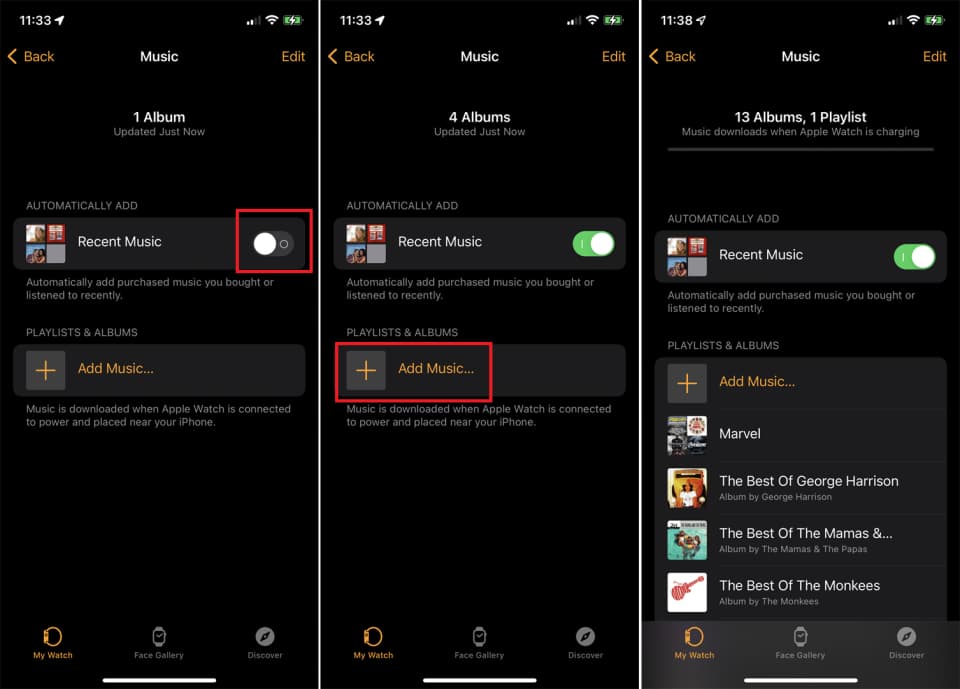
Deel 2. Speel Spotify Offline op Apple Watch met Spotify Premium
Zoals vermeld in het vorige gedeelte, mag je Spotify-muziek alleen rechtstreeks op je Apple Watch streamen als je een Premium-abonnement hebt. Als je alle onderstaande stappen kunt volgen, kun je met Premium ook offline naar Spotify luisteren op Apple Watch. Laten we leren hoe we het moeten doen.
Stap 1. Om Spotify op uw Apple Watch af te spelen, moet u:
- Spotify Premium
- Apple Watch Series 3 of hoger
- watchOS 7.0 of hoger
- Bluetooth-hoofdtelefoon gekoppeld aan het horloge
- Een mobiele of WiFi-verbinding
Stap 2. Start de Watch-app op uw iPhone, kies de kop 'GEÏNSTALLEERD OP APPLE WATCH' in het gedeelte Mijn Watch en tik op Spotify. Zet de schakelaar naast 'Toon app op Apple Watch' aan. Als je Spotify niet kunt zien, scrol dan omlaag naar het gedeelte 'BESCHIKBARE APPS' en tik op de knop Installeren naast Spotify.

Stap 3. Meld u aan bij uw Spotify Premium-account in de Spotify-app. Zoek vervolgens de afspeellijst die u op uw Apple Watch wilt afspelen of maak een nieuwe.
Stap 4. Om Spotify offline op Apple Watch te beluisteren, drukt u op de menuknop met drie stippen op de afspeellijstpagina en kiest u 'Downloaden naar Apple Watch'. Er is een limiet van 100 downloads per afspeellijst. Je kunt ook 'Verwijderen van Apple Watch' kiezen om ongewenste muziek te verwijderen.

Stap 5. Alle Spotify-nummers die naar het horloge zijn gedownload, zouden in de map Downloads moeten verschijnen. Veeg naar links om uw gedownloade inhoud en onlangs afgespeelde nummers te bekijken.
Stap 6. Het hoofdscherm van de Spotify-app biedt je reguliere afspeelfuncties, zoals afspelen, pauzeren en naar het vorige of volgende nummer springen. Er is ook een hartpictogram waarmee u het momenteel afgespeelde nummer aan uw bibliotheek kunt toevoegen of verwijderen. Rechts van het hartpictogram bevindt zich een Spotify Connect-knop. Als u hierop tikt, gaat u naar een lijst met beschikbare audioapparaten waarmee u verbinding kunt maken, zoals uw iPhone of Bluetooth/AirPlay-luidsprekers die zich binnen bereik bevinden.

Stap 7. Draai aan de digitale kroon om het volume te wijzigen.
Deel 3. Veelgestelde vragen over het afspelen van muziek op Apple Watch Offline
Q1. Kan ik Spotify-audioboeken downloaden naar Apple Watch?
Spotify Premium-gebruikers kunnen ook audioboeken streamen vanaf hun Apple Watch. Offline luisteren naar audioboeken vanaf de Watch is echter niet beschikbaar.
Vraag 2. Hoeveel muziek kan ik downloaden op Apple Watch?
De hoeveelheid gedownloade muziek verschilt per horlogeversie. De Apple Watch Ultra, Series 8, 7, 6, 5 en SE bieden 32 GB aan ruimte, maar je krijgt slechts 16 GB op de Series 4 en Series 3 GPS + Cellular-modellen, en slechts 8 GB voor het Series 3 GPS-model. Over het algemeen levert 1 GB ongeveer 250 nummers op van elk ongeveer 4 minuten. De beste gok is meer als nummers dichter bij de 3 minuten blijven. Afhankelijk van uw horloge en de hoeveelheid inhoud die u downloadt of synchroniseert, kunt u voor u het weet gemakkelijk weinig ruimte meer hebben. Als u bijna geen ruimte meer heeft op uw Apple Watch, verwijder dan apps en inhoud die u niet langer nodig heeft.
Q3. Kan ik Apple Watch met de luidspreker spelen?
Apple Watch heeft niet de typische luidsprekers die je op telefoons of laptops aantreft. De speakers op de Apple Watch zijn niet echt gemaakt voor muziek. Ze zijn meer bedoeld voor Siri en meldingen. Om Spotify op Apple Watch af te spelen, heb je een Bluetooth-hoofdtelefoon of externe luidsprekers nodig die aan het horloge zijn gekoppeld.
Deel 4. Conclusie
Er zijn veel voordelen als je een Premium-abonnement hebt en een daarvan is de mogelijkheid om rechtstreeks naar Spotify offline op Apple Watch te luisteren. Voor de tweede keer in minder dan een jaar tijd zullen Spotify-gebruikers echter een prijsstijging zien als streamingdienst. De kosten voor het streamen van muziek zijn duurder dan voorheen. Gelukkig kunnen alle gratis gebruikers van Spotify met behulp van Spotify ook offline op elk apparaat luisteren AMuziekSoft Spotify Music Converter. Het is verstandig ontworpen om zowel het downloaden als de conversie van Spotify-tracks, albums en afspeellijsten zonder Premium mogelijk te maken.
Mensen Lees ook
- Muziek synchroniseren van Spotify naar iPod Classic/Nano/Shuffle/Touch
- Spotify afspelen op iPod Classic/Shuffle/Nano/Touch
- 3 methoden om Spotify af te spelen op Apple TV HD/4K/1e/2e/3e generatie
- Hoe kun je Spotify spelen op HomePod Mini?
- Hoe Spotify-muziek op Galaxy Watch te spelen?
- Hoe Spotify-muziek online / offline op de Samsung Gear S3 te spelen?
Robert Fabry is een fervent blogger en een enthousiasteling die dol is op technologie. Misschien kan hij je besmetten door wat tips te delen. Hij heeft ook een passie voor muziek en heeft voor AMusicSoft over deze onderwerpen geschreven.